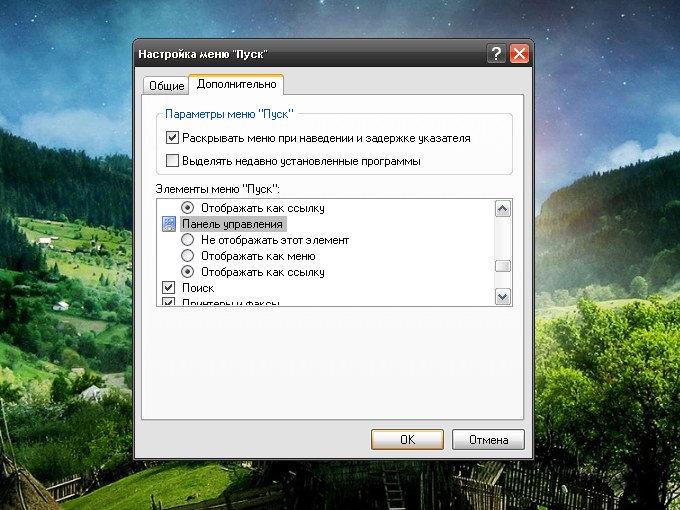Wskazówka 1: Jak zmienić język na laptopie
Wskazówka 1: Jak zmienić język na laptopie
Jeśli tekst powinien używać cudzoziemcówwyrazy, użyj specjalnej opcji, wybierając ją na klawiaturze lub panelu roboczym laptopa. W takim przypadku każdy użytkownik może korzystać z najbardziej dogodnych dla niego skrótów klawiaturowych, dostosowując je do własnych potrzeb.

Potrzebujesz
- - Laptop.
Instrukcje
1
Skróty klawiaturowe Ctrl, Alt i Shift togłówni asystenci podczas pracy na komputerze. W szczególności jest to ich wykorzystanie dla użytkownika, które pomaga skonfigurować i zapisać niezbędne ustawienia panelu językowego.
2
Aby to zrobić, musisz odwiedzić menu "Start",znajduje się w lewym dolnym rogu pulpitu. Z tego przycisku rozpoczynają się wszystkie podstawowe operacje wykonywane z laptopem i rozpoczynają się ustawienia wszystkich głównych parametrów.
3
Aby zmienić właściwości paska języka z menu"Start" przejdź do "Panelu sterowania" i wybierz wiersz "Standardy językowe i regionalne" z listy w oknie, które się otworzy. Kliknij ten napis i wprowadź niezbędne ustawienia.
4
Ta sekcja zawiera kilka specjalnychpodsekcje. Wśród nich są "Języki i klawiatury", "Lokalizacja", "Formaty", "Zaawansowane". W menu "Formaty" wybierz język, który będzie używany jako język domyślny. Tutaj możesz zdefiniować inne właściwości twojego komputera, w szczególności - określ, w jakim formacie konieczne jest tworzenie krótkich i kompletnych zapisów dat, czasu itp.
5
Sekcja "Języki i klawiatury" pomaga dostosować właściwości paska języka, jego umieszczenie na pulpicie, a w razie potrzeby ukryć go lub dołączyć do paska narzędzi.
6
W sekcji "Języki i usługi wprowadzania tekstu" wpodmenu "Ogólne", wybierz język, którego chcesz używać jako głównego języka pisania. Podpunkt "Pasek języka" jest wymagany do ustawień panelu językowego. Wybierając jedną z pozycji w tej sekcji, pasek języka można umieścić w dowolnym miejscu na pulpicie, ustalić na pasku narzędzi, ukryty, przezroczysty, pokazać dodatkowe ikony i tak dalej.
7
Trzeci akapit sekcji "Języki i usługi tekstuinput "pozwala ustawić najbardziej preferowaną kombinację przycisków klawiatury do zmiany języka. Aby to zrobić, należy otworzyć pozycję „Zmień klawiatury” i sprawdzić, która z opcji układu w użyciu. Jeśli istniejący układ przycisków nie jest dla Ciebie odpowiedni, ustaw dla siebie najbardziej odpowiednią opcję. Kliknij przycisk z napisem „Zmiana skrótu klawiaturowego” i umieścić znacznik wyboru jednego z zaproponowanych wariantów zmian wykorzystania przycisków wejściowych i języka układ klawiatury. W takim przypadku używane są Alt + Shift lub Ctrl + Shift. Wybierz żądaną pozycję i zapisz zmiany, klikając przycisk OK. Po dokonaniu tych ustawień podczas wpisywania i przełączyć na inny język, wystarczy nacisnąć te klawisze podczas instalacji.
8
Zmień język, możesz i bez uciekania się do klawiszy klawiatury. Aby to zrobić, kliknij lewym przyciskiem myszy słowa RU lub EN na pasku narzędzi i wybierz język, który chcesz wprowadzić.
Wskazówka 2: Jak ustawić język na klawiaturze
Zmień język wejście klawiatury jest wynikiem operacji zmiany.układ. "Układ" to tabela, w której każdy klucz (lub kombinacja kluczy) jest powiązany z określonym symbolem. Polecenie przejścia z układu, w którym litery alfabetu są odwzorowane na symbole alfabetu rosyjskiego, można przesłać do języka angielskiego za pomocą myszy lub klawiatury.

Instrukcje
1
Aktywuj, aby zmienić język domyślne wejście przypisane do tej operacjipołączenie skrótów klawiszowych. Najczęściej stosowaną kombinacją jest alt + shift, nieco rzadziej - ctrl + shift. W razie potrzeby kombinację tę można zmienić. Aby to zrobić, kliknij prawym przyciskiem myszy aktualnie używany kursor językumieszczone w obszarze powiadomień na pasku zadań(w "tacy"). Otworzy się menu kontekstowe, w którym wybierasz element "Opcje". W wyniku tego otworzy się okno systemowe "Języki i usługi wprowadzania tekstu".
2
Kliknij przycisk "Ustawienia klawiatury", umieszczony w sekcji "Ustawienia" w zakładce "Ustawienia". W następnym oknie podświetl pozycję "Przełącz między językwpisano na liście "Kombinacja klawiszy dla językówinput "i kliknij przycisk" Zmień skrót klawiaturowy ". Następne otwarte okno będzie zawierało opcje klawiszy skrótu, które można przypisać do operacji zmiany język input - wybierz najwygodniejszą opcję. Następnie kliknij przycisk "OK", zamknij wszystkie okna pośrednie, a to zastąpi operację wymiany klawiszy skrótu zmiany układu.
3
Użyj myszki, aby zmienić język wejście bez użycia klawiatury. Aby to zrobić, kliknij bieżący indeks język klawiatura w zasobniku lewym przyciskiem myszy iw opuszczonym menu kontekstowym wybierz linię z żądanym językiem. Jeśli ikony mają oznaczenie język brak danych wejściowych w zasobniku, następnie kliknij prawym przyciskiem myszy na pasku zadań i wybierz wiersz "Pasek języka" w sekcji "Paski narzędzi" w menu kontekstowym. Indeks język pojawi się na pasku zadań, ale możesz teżPrzejdź do dowolnego wygodnego miejsca na ekranie. Aby to zrobić, kliknij prawym przyciskiem myszy menu kontekstowe i wybierz "Przywróć" - pasek języka zostanie oddzielony od paska zadań i będzie można przeciągać po ekranie, klikając lewym przyciskiem myszy na lewą krawędź.